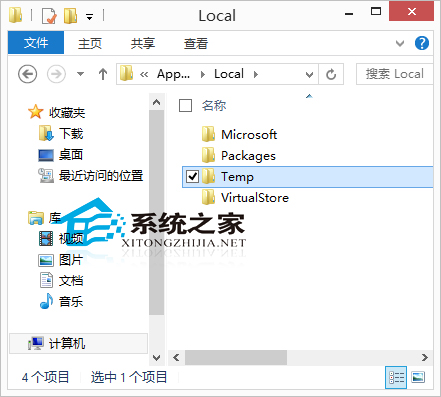| Win10临时文件夹在哪个位置?Win10打开临时文件夹的方法 | 您所在的位置:网站首页 › word文档的安装包在电脑哪个文件夹 › Win10临时文件夹在哪个位置?Win10打开临时文件夹的方法 |
Win10临时文件夹在哪个位置?Win10打开临时文件夹的方法
|
当前位置:系统之家 > 系统教程 > Win10如何打开临时文件夹
Win10临时文件夹在哪个位置?Win10打开临时文件夹的方法
时间:2023-02-27 10:51:57 作者:娜娜 来源:系统之家 1. 扫描二维码随时看资讯 2. 请使用手机浏览器访问: https://m.xitongzhijia.net/xtjc/20150213/38362.html 手机查看 评论 反馈  网盘下载
Win10 22H2 专业版永久免费系统 V2023
网盘下载
Win10 22H2 专业版永久免费系统 V2023
大小:4.32 GB类别:Windows 10系统 Win10临时文件夹在哪个位置?临时文件夹是Windows系统用于存放程序所产生的临时文件的地方,一般默认保存在C盘,随着电脑使用时间的延长,这些临时文件夹,会越来越大,导致系统运行变慢。本期教程小编将为大家带来Win10打开临时文件夹的方法,感兴趣的朋友们快来了解下吧。
如上图所示,Win10临时文件夹一般位于C:\用户\当前用户名\AppData\Local\Temp,而AppData\下面的这三个文件夹我们也经常用到: 1、C:\用户\当前用户名\AppData\Local 2、C:\用户\当前用户名\AppData\Roaming 3、C:\用户\当前用户名\AppData\Roaming\Microsoft\Windows\Start Menu\Programs 温馨提示: 1、AppData是隐藏文件夹需要在显示隐藏文件的状态下才能查看!(《Windows10系统下如何查看隐藏文件》) 2、Temp文件夹时垃圾文件的藏身地,应该注意过一段时间,就清空一次。 看完教程,大家知道Win10系统的临时文件夹在哪儿了吗?记得先显示隐藏文件再去查找哦。 标签 临时文件夹Win10如何设置各种设备接入电脑后的自动播放选项 下一篇 > Win10如何开启反色功能 相关教程 Win11电脑时区设置中国的怎么设置-【图文】 Windows10资源管理器频繁闪退怎么回事 剪贴板数据怎么清除-Win10清除剪贴板数据的方... Win10怎么关闭自动维护功能,试试这2种方法! Win10怎么设置鼠标单击锁定功能 Win10怎么启用小任务栏按钮功能-【图文】 Win10在应用中显示建议的内容怎么设置 Win10任务栏没有触摸板图标怎么办-一招教你找... 精简版Win11下载-Win11精简版合集 Win11安装KB5037853更新失败/任务栏闪烁/无响...
Win10打印机共享0x0000709怎么解决?打印机操作无法完成错误0x0000709解决方法 
Win10 ltsc是什么版本?Win10 Ltsc版和普通版有什么区别? 
机械革命如何进入bios?机械革命进入bios的操作方法 
0xc0000225是什么原因?怎么解决? 发表评论共0条  没有更多评论了
没有更多评论了
评论就这些咯,让大家也知道你的独特见解 立即评论以上留言仅代表用户个人观点,不代表系统之家立场 |
【本文地址】